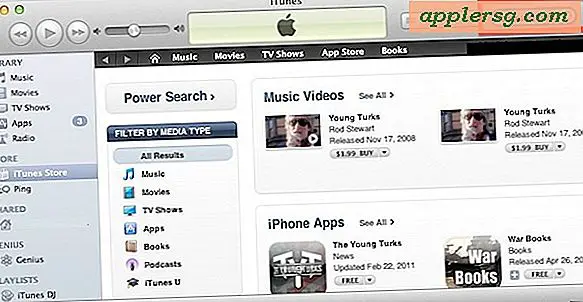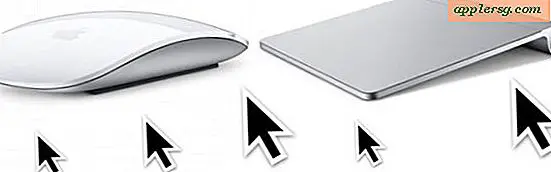Perhatikan Aktivitas Sistem dan Penggunaan CPU dari Mac OS X Dock
Activity Monitor dapat digunakan untuk lebih dari sekedar mengelola tugas dan proses pembunuhan, itu juga dapat mengubah Mac OS X Dock menjadi monitor sistem langsung di mana Anda dapat mengawasi penggunaan prosesor, riwayat CPU, aktivitas jaringan, aktivitas disk, atau RAM menggunakan.
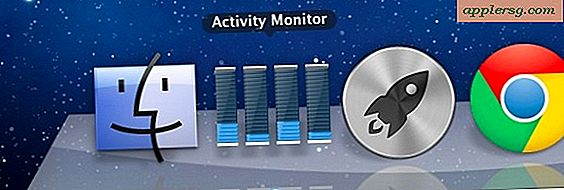
Ini sangat berguna jika Anda ingin mengawasi sumber daya sistem, seperti yang dilakukan banyak pengguna Mac, dan karena Activity Monitor dibundel dengan Mac, tidak ada aplikasi pihak ketiga yang dapat diandalkan, semuanya dibangun ke MacOS X.
Mengawasi Aktivitas Sistem dari Dock di Mac OS X
Mengubah posisi Monitor Ikon Dock menjadi monitor sumber daya sistem langsung adalah sederhana, dan membuat alat yang sangat berguna untuk mengawasi berbagai aspek perilaku sistem:
- Luncurkan Activity Monitor, ditemukan di / Applications / Utilities /
- Klik kanan pada ikon Dock dan gulirkan ke submenu “Dock Icon” dan pilih salah satu dari lima opsi yang tersedia:
- Tunjukkan Penggunaan CPU - ini adalah pengukur langsung aktivitas prosesor pada Mac, setiap inti CPU ditampilkan sebagai bilah terpisah, ini mungkin yang paling berguna dari lima pilihan (ditampilkan di bagian atas)
- Tampilkan Riwayat CPU - ini menunjukkan beban dan penggunaan prosesor yang digambarkan dari waktu ke waktu, setiap inti CPU ditampilkan secara terpisah
- Show Network Usage - menampilkan grafik lalu lintas jaringan masuk (hijau) dan keluar (merah), ini dapat membantu jika Anda berada di koneksi internet yang samar atau secara hati-hati menghemat bandwidth
- Tampilkan Aktivitas Disk - menampilkan grafik langsung dari bacaan disk (hijau) dan tulis (merah) dalam format yang sama dengan Penggunaan Jaringan
- Tunjukkan Penggunaan Memori - menampilkan bagan pai dari penggunaan dan alokasi RAM saat ini di Mac, hijau adalah memori bebas, merah terhubung, kuning aktif, dan biru adalah memori tidak aktif

Anda dapat menutup jendela Activity Monitor utama tetapi tetap mengaktifkan ikon Dock, untuk melakukannya cukup klik tombol tutup Merah, yang akan meninggalkan jendela tetapi membiarkan aplikasi itu berjalan, sehingga mempertahankan ikon aktivitas langsung di Dock. Anda juga dapat memilih untuk meminimalkan jendela utama untuk mendapatkan efek yang sama, meskipun jendela yang diperkecil akan mempertahankan dirinya sendiri di Dock juga.
Jika Anda sering menggunakan ini, Anda mungkin ingin menyematkan Activity Monitor ke Dock dengan mengklik kanan dan memilih "Keep in Dock" dari submenu Pilihan. Saya menjaga ini aktif di Dock saya setiap saat, tapi saya sedikit aneh dan sedikit terobsesi memantau aktivitas dan kinerja CPU, memastikan semuanya berjalan pada kondisi optimal setiap saat.
Berikut adalah tampilan CPU pada Mac dengan CPU quad core (jumlah batang mewakili jumlah core atau prosesor):

Berikut adalah grafik pie penggunaan memori seperti: 
Dan inilah aktivitas Disk Activity dan Network Activity: 
Jika Dock bukan barang Anda, item iStat Menu bar menawarkan fitur serupa di bilah menu.
Secara pribadi, saya bergantung pada ikon Activity Monitor Dock sepanjang waktu untuk pemantauan CPU, ini membantu untuk mengidentifikasi ketika suatu proses telah rusak atau rusak, tetapi setiap orang memiliki persyaratan dan kebutuhan yang berbeda. Cobalah dan lihat apakah itu berhasil untuk Anda.
Terima kasih untuk Roman untuk ide tipenya



![Flashback: Steve Jobs Memberikan Tur di Apple Store Pertama pada 2001 [Video]](http://applersg.com/img/asimg.png)